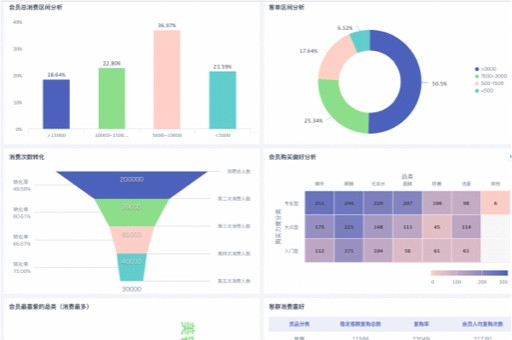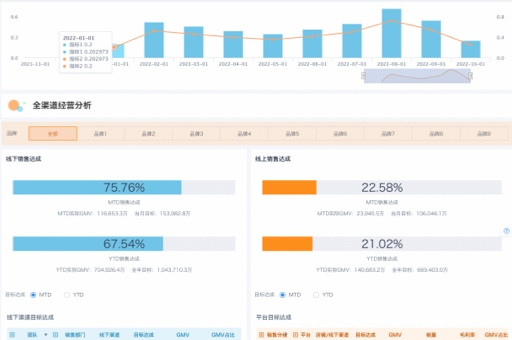你是否对如何在Mac上安装MongoDB可视化工具感到困惑?如果是,那么你来对地方了!本文将向你介绍如何在Mac操作系统上安装MongoDB可视化工具,并帮助你更高效地管理和操控MongoDB数据库。
为什么选择MongoDB可视化工具?

在讨论如何安装MongoDB可视化工具之前,先让我们来了解一下为什么选择使用可视化工具。MongoDB是一种流行的NoSQL数据库,它的非结构化数据存储形式在处理大量数据时非常高效。然而,使用命令行操作MongoDB数据库可能会让一些开发者感到困惑和吃力。
可视化工具可以为开发者提供直观易懂的图形界面,使得数据的管理和查询更加方便快捷。通过可视化工具可以轻松地创建、编辑和删除数据库、集合以及文档,执行查询操作,并可视化分析查询结果。在使用可视化工具时,你可以零代码地操作数据库,并获得更好的数据控制和管理能力。
如何安装MongoDB可视化工具
现在,让我们来详细介绍一下在Mac操作系统上安装MongoDB可视化工具的步骤:
步骤一:安装Homebrew
Homebrew是一个Mac操作系统上的包管理器,我们可以使用它来安装MongoDB以及其他一些必要的依赖。打开终端并输入以下命令来安装Homebrew:
/bin/bash -c "$(curl -fsSL https://raw.githubusercontent.com/Homebrew/install/master/install.sh)"
步骤二:使用Homebrew安装MongoDB
在终端中输入以下命令来使用Homebrew安装MongoDB:
brew tap mongodb/brew
brew install mongodb-community
步骤三:安装可视化工具
在Mac操作系统上,有多个可视化工具可供选择,如MongoDB Compass、Robo 3T等。你可以根据自己的需求选择适合自己的工具。以下是安装MongoDB Compass的步骤:
- 访问MongoDB官网并下载MongoDB Compass安装包。
- 双击安装包并按照安装向导的提示进行安装。
- 安装完成后,你可以在应用程序文件夹中找到MongoDB Compass并打开它。
- 在MongoDB Compass中,你可以使用连接字符串连接到MongoDB数据库,并开始使用可视化工具。
结论
通过安装MongoDB可视化工具,你可以更轻松地管理和操控MongoDB数据库,提高开发效率。在Mac操作系统上安装MongoDB可视化工具只需要几个简单的步骤,希望本文对你有所帮助!
版权声明:本文内容由网络用户投稿,版权归原作者所有,本站不拥有其著作权,亦不承担相应法律责任。如果您发现本站中有涉嫌抄袭或描述失实的内容,请联系我们jiasou666@gmail.com 处理,核实后本网站将在24小时内删除侵权内容。